相信总有人遇到过每次打开Office2013都会遇到坑爹的“安装程序正在准备必要的文件”然后再显示“正在配置Microsoft Office Professional Plus 2013"的情况(如下图所示)。
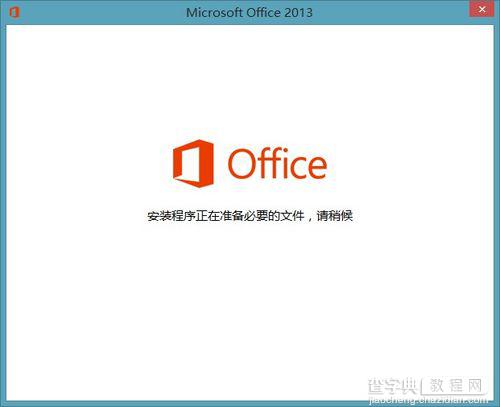
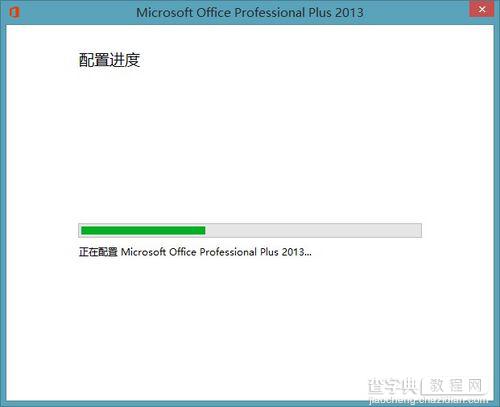
之所以出现这个问题,有两个情况:
1、你的office安装的不完整,或者是用ghost安装系统的时候,自带的。特别是ghost自带的,他们都没有与系统握手。 所以,每次都需要配置。
2、也许都安装完整了,也就是动态链接库是握手成功的。那么。如果这次你使用的是2010,则2010会与系统握手。 如果下次打开文件使用2013,则2013需要先断开2010与系统动态链接库的握手,然后配置自己(就是2013)与系统握手。
第一种的解决方法很简单就是卸载了重新安装一个,要安装完整,不要删除安装临时文件。
第二种的解决方法:修改注册表
1、打开注册表(注册表怎么打开?如何打开注册表图文教程),依次找到HKEY_CURRENT_USERSoftwareMicrosoftOffice15.0WordOptions,在注册表的右侧找到NoRereg,将值从0改为1,保存退出,打工告成!
如果找不到NoRereg这个注册表,那就自己建一个DWORD(32位)值,命名为NoRereg,然后将数值数据改为1!
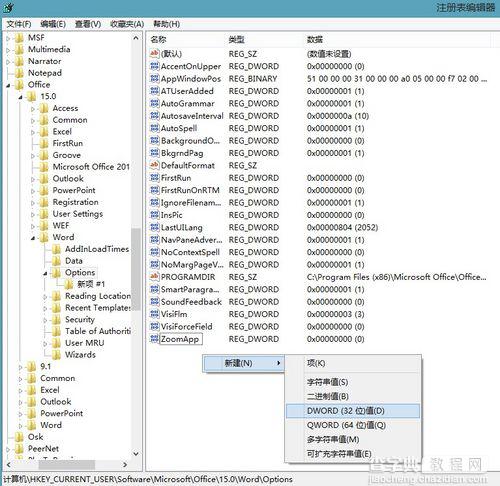
2、自己建一个DWORD(32位)值,命名为NoRere,并将数值数据改为1。
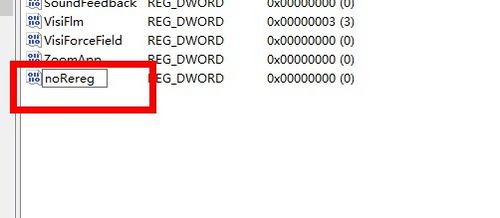

重新启动,就会出现下图,等待5分钟,office2013就会好了。
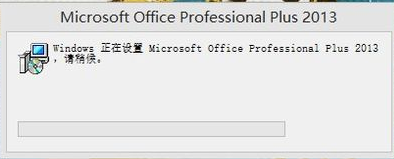
如果还是不行就改文件名, 打开“我的电脑”——“C盘”——“Program FilesCommon FilesMicrosoft SharedOFFICE12Office Setup Controller”——找到一个“SETUP.EXE”的文件,对此文件重命名即可。
再不行就卸载用WPS吧!
【怎么解决每次打开Office2013显示正在配置这一问题】相关文章:
★ 如何解决Excel表格输入大量数字或身份证号码显示异常的问题
★ 如何解决Excel2010打印表格在纸张上显示不完整的问题
